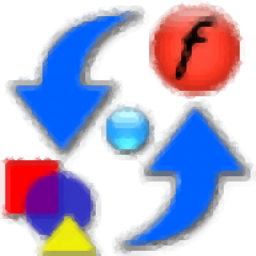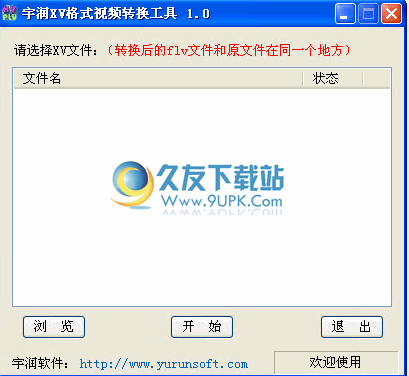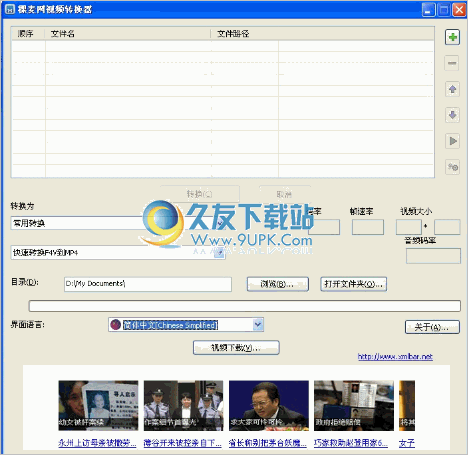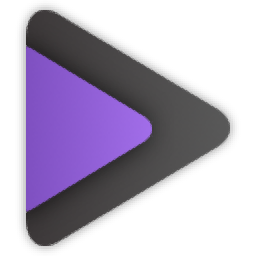GIF to AVI SWF Converter是一款专业的gif转avi软件。gif转avi就来使用GIF to AVI SWF Converter。程序可以帮助您将GIF动画转换为输出和输出AVI视频或SWF格式,因此您可以在任何视频播放器上分享它。该软件具有简单直观的操作界面,导入GIF动画,预览和播放,然后设置一系列参数,如输出格式,帧速率,颜色,输出位置,视频大小,视频分段,视频效果,最后执行转换任务,使用非常简单,有一个朋友需要去这个网站下载它!
安装方法:
1.双击安装程序进入GIF到AVI SWF转换器安装向导,单击[下一步]。

2,阅读许可协议,检查[我接受许可协议条款]的选项,然后转到下一步。
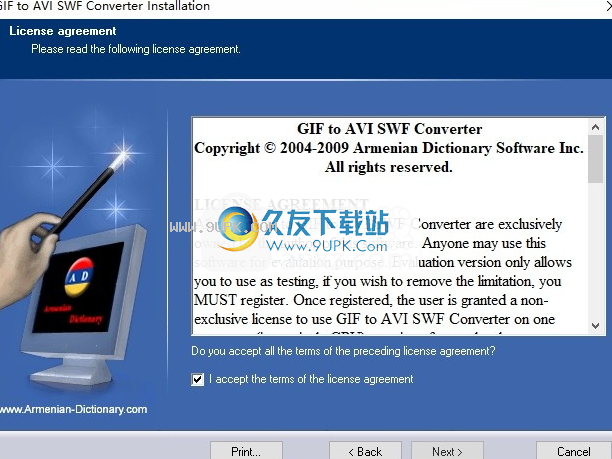
3.选择安装位置,用户可以选择默认的C:\ Program Files(x86)\ gif到AVI SWF转换器。

4.选择“开始”菜单文件夹,用户可以选择默认GIF到AVI SWF转换器。

5,弹出GIF到AVI SWF转换器安装成功窗口,单击[完成]以结束安装。
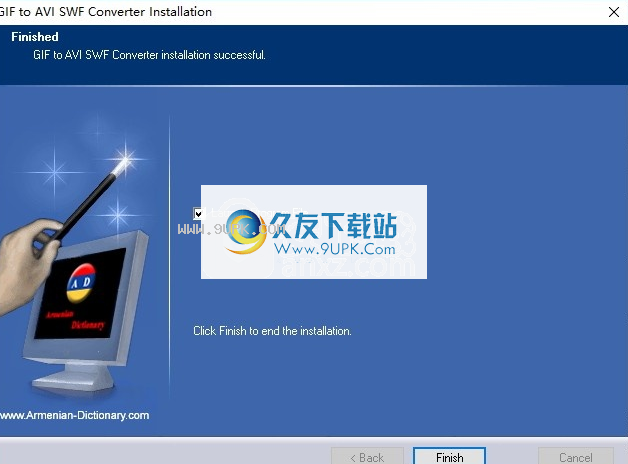
软件功能:
将GIF动画格式转换为AVI,SWF闪存和各种图像格式。
定义输出文件的视频质量。
更改输出分辨率。
可以定义帧延迟,颜色和调色板。
拍摄动画GIF的快照并编辑它。
段动画GIF删除不需要的部分。
各种效果的应用,如亮度,对比度,模糊,锐化,翻转和反向。
高速转换过程可以在几秒钟内完成输出文件。
使用方法:
1.启动GIF到AVI SWF转换器,然后输入主界面,如下所示。
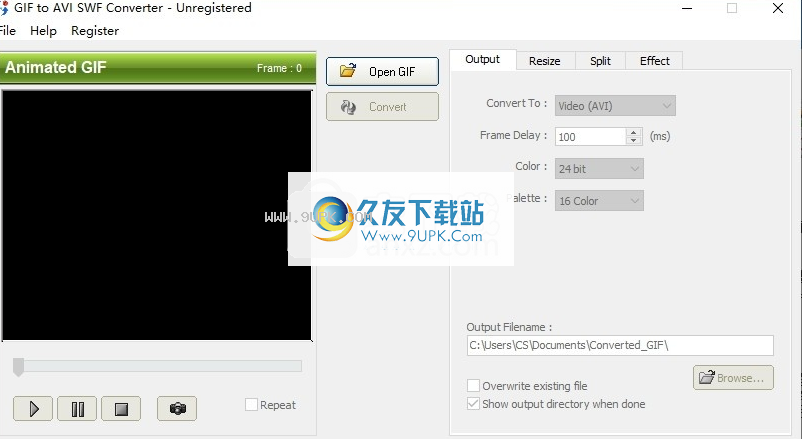
2,单击[打开GIF]按钮打开GIF动画。
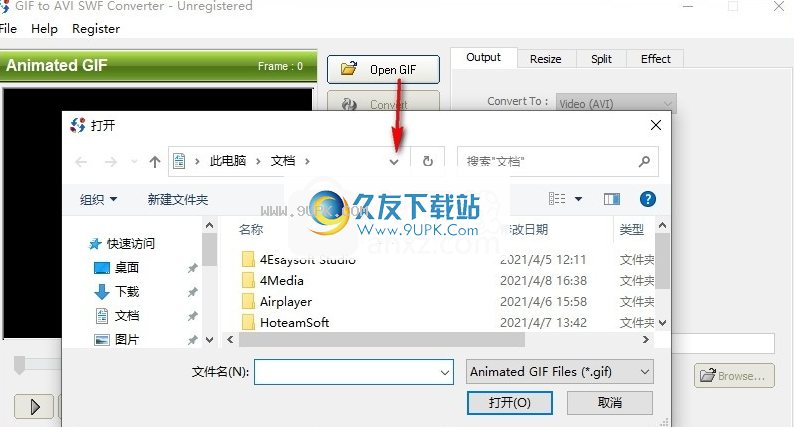
3.在“预览”窗口下播放GIF动画。

4.在“输出”选项下,您可以输出基本参数,如格式,帧速率,颜色和输出位置。
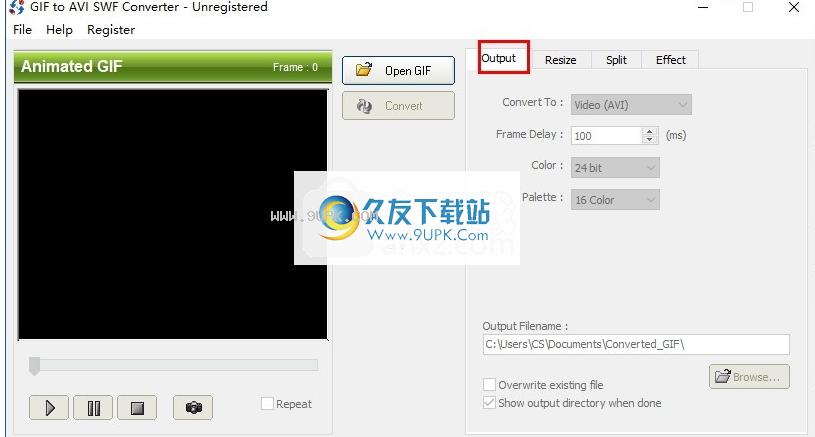
5.在“大小”列下,您可以选择原始大小,或者您可以自定义设置视频大小。
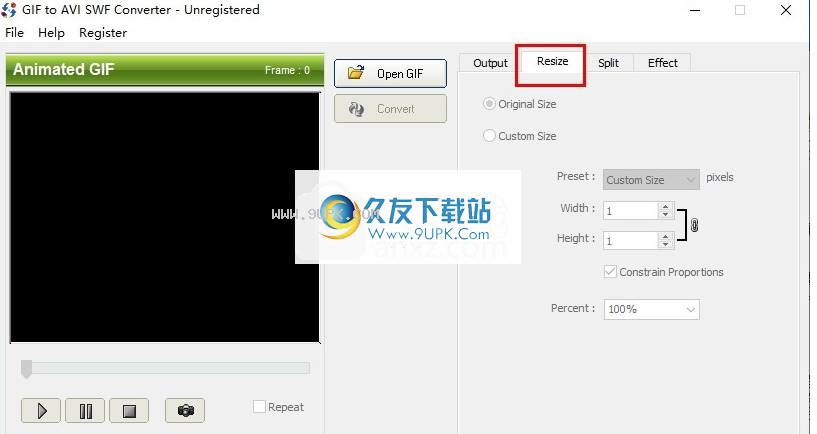
6.在“分段”选项下,您可以切断不需要的部分。
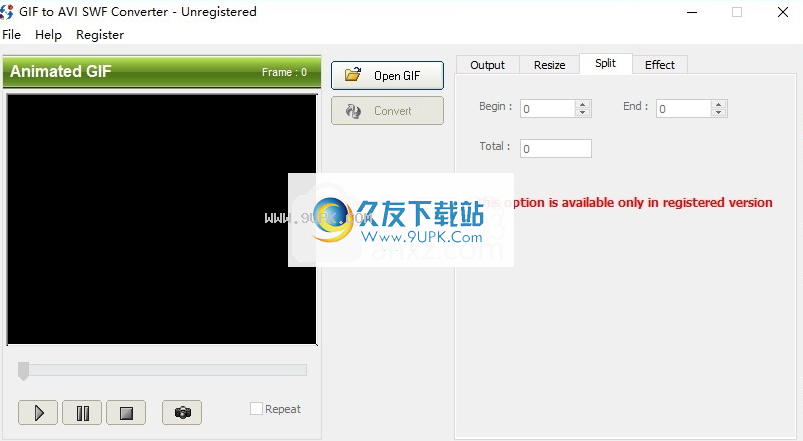
7.在效果栏下,可以调整视频的效果。
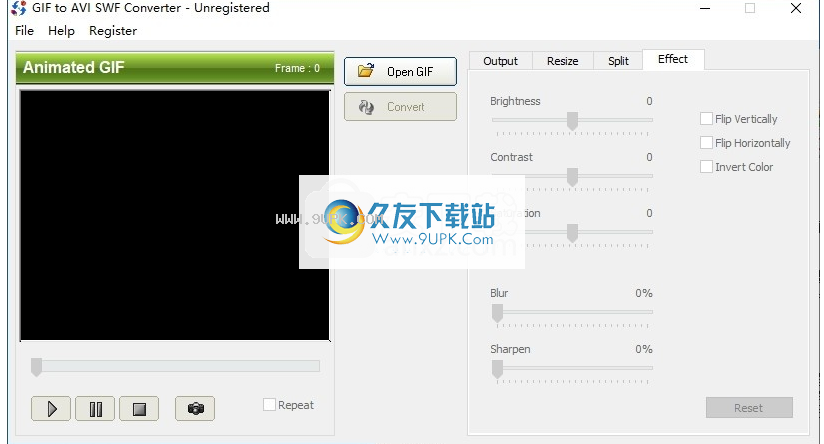
8.单击[转换]按钮以执行转换任务。
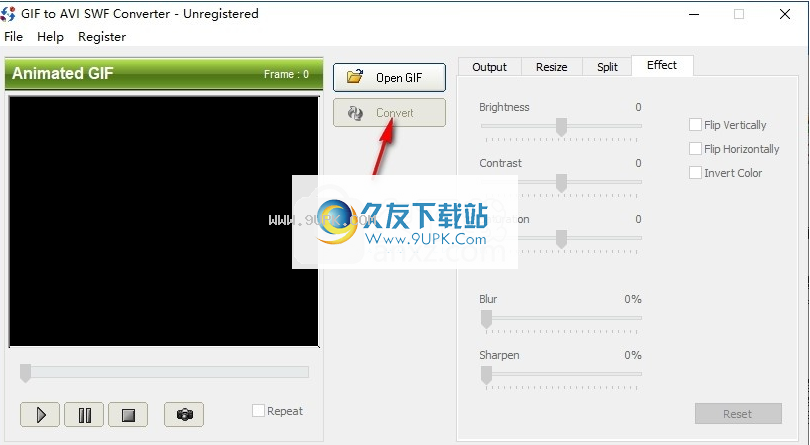
软件特色:
简单的界面
易于使用的界面使转换过程简单,因为所有设置都是在四个专用选项卡下组织的。您可以设置格式,大小,效果和拆分GIF来删除不需要的部分。
使用“打开GIF”或“文件”选项卡加载文件,因为不可用“拖放”。另外,如果要处理的gif非常大,则无法转换批次文件,这将需要一段时间。
功能和可用性
上传GIF后,您可以看到激活预览屏幕。您可以在转换文件之前播放,重播,甚至拍摄快照。此外,除了创建新目标之外,您还可以覆盖目标。
您可以从“输出”选项卡中选择格式,以及帧延迟和颜色。如果您需要特定大小,请转到调整大小,然后根据您的偏好手动调整文件。您也可以通过删除不必要的部分“拆分”GIF。您还可以自定义效果,例如亮度,对比度,饱和度等。
稳定方便的工具
通常,丰富的效果,翻转和分割功能将在使用动画GIF的过程中提供更大的灵活性。此外,GIF优化器使您可以指定有效的控制范围,以微调Web或其他在线媒体上使用的图像的显示质量和文件大小。想要在其网站上放置图形内容的网站网格也很有用。所有类别的用户对GIF转换和编辑感兴趣的所有类别都可以轻松使用此应用程序。